Formeleingabe im Moodle
Digitalisierung in der Lehre MIN
Universität Hamburg
Das Formeleingabe im Moodle von Universität Hamburg ist lizenziert unter einer Creative Commons Namensnennung - Weitergabe unter gleichen Bedingungen 4.0 International Lizenz
Formeleingabe im Moodle
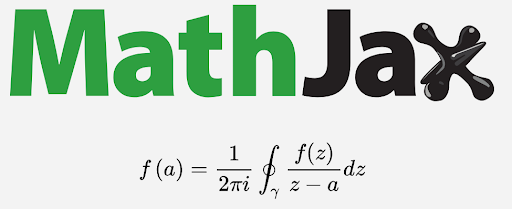
Die Formeleingabe im Moodle ermöglicht den Nutzern einen vollen Umfang im Bereich der Formel- und Gleichungsdarstellung. Online können die folgenden TeX-Eingaben dann für eine saubere Darstellung von Formeln und Gleichungen im Moodle sorgen.
Desweiteren erfordert dieses Tool keiner weiteren Installation eigener Software und ermöglicht es so, in jedem Browser, der JavaScript-Unterstützung bietet, zu laufen – auch auf mobilen Endgeräten.
Referenz über die wichtigsten TeX Eingaben
Um zu sehen, wie eine Formel oder Gleichung geschrieben wurde, kann man auf die jeweilige Formel/Gleichung klicken und auf “Zeige mathematischen Ausdruck als” > “TeX-Befehle” gehen. (Dabei werden die wichtigen $$-Symbole in der Darstellung weggelassen. Mehr dazu nachfolgend.)
Für den sogenannten “Inline Modus”, also dem Rendern von Formeln in einer Zeile mit dem Text, werden diese Zeichen benutzt:
\( ... \)Für Formeln, die in separater Zeile erscheinen sollen, kann man die $-Symbole benutzen:
$$ ... $$Beispiel für die $$-Symbole:
$$\sum_{i=0}^n i^2 = \frac{(n^2+n)(2n+1)}{6}$$führt zu
$$\sum_{i=0}^n i^2 = \frac{(n^2+n)(2n+1)}{6}$$also nicht in der gleichen Zeile.
Griechische Buchstaben (αβω) werden so erzeugt:
\alpha \beta \omega ...Für Großbuchstaben (ΓΔΩ) schreibt man:
\Gamma \Delta \Omega ...Für das sogenannte “Superscript” und “Subscript”, also Hoch- und Tiefstellen kann man folgendes verwenden:
a^n a_nBeispiel:
x_i^2führt zu xi2Gruppen
Hochstellen, Tiefstellen und andere Operationen werden nur auf das nächste Symbol angewendet. Wenn ihr mehrere Zeichen hochstellen wollt verwendet geschweifte Klammern, um eine Gruppe zu bilden:{ ... }Beispiel:
10^10erzeugt 1010
Gewünscht ist aber10^{10}1010{x^y}^z | x^{y^z} | x^{y^z} | xi^2 | x{i^2}ergibt xyz|xyz|xyz|xi2|xi2Klammersetzung
() [] {}Runde und eckige Klammern kann man einfach direkt nutzen: (2 + 3)[4 + 4]. Um geschweifte Klammern zu erhalten, setzt man einen Backslash davor:
\{ a \}{a}Spitze Klammern ⌈x⌉ haben ihr eigens Makro:
\langle \rangleSolche Klammern vergrößern sich nicht automatisch mit deren Inhalt.
Bei Brüchen(\frac{\sqrt x}{y^3})werden die Klammern zu klein sein:
$$(\frac{\sqrt x}{y^3})$$Verwendet wird hier besser:
\left( ... \right)Dadurch passen sich die Klammern an die Formelgröße an. Beispiel:
\left(\frac{\sqrt x}{y^3}\right)führt zu:
$$\left(\frac{\sqrt x}{y^3}\right)$$Die Makros
\left \rightlassen sich auf die anderen Klammern ebenfalls anwenden.Wenn man die Klammergröße ändern möchte, verwendet man:
\Biggl(\biggl(\Bigl(\bigl((x)\bigr)\Bigr)\biggr)\Biggr)
$$\Biggl(\biggl(\Bigl(\bigl((x)\bigr)\Bigr)\biggr)\Biggr)$$Betragstriche
Einfache Betragsstriche: |x|
\vertDoppelte Betragsstriche ‖x‖
\VertGaußklammern
Obere Gaußklammer: ⌈x⌉
\lceil \rceilUntere Gaußklammer: ⌊x⌋
\lfloor \rfloorSummen und Integrale
\sum \intTiefstellen meint die Untergrenze und Hochstellen die Obergrenze:
\sum_1^n
$$\sum_1^n$$Ein Beispiel mit einer Gruppe:
\sum_{i=0}^\infty i^2
$$\sum_{i=0}^\infty i^2$$Brüche
Es gibt zwei Arten, Brüche zu notieren:\frac abNimmt a als Zähler und b als Nenner. Bei mehreren Zeichen sind Klammern
{}zu setzen.\frac{a+1}{b+1}
$$\frac{a+1}{b+1}$$Wurzelzeichen
\sqrt \sqrt{x^3} \sqrt[3]{\frac xy} \sqrt[3]{\frac xy}
$$ \sqrt{x^3} \sqrt[3]{\frac xy} \sqrt[3]{\frac xy} $$Einige spezielle Funktionen wie
lim,sin,maxundlnhaben ihre eigenen Markos.\lim x \sin xUm sie korrekt darzustellen: lim xsin x statt limxsinx
Es gibt eine Vielzahl an Sonderzeichen und Notationen. Die wichtigsten sind folgend dargestellt:
\lt \gt \le \ge \neq
<,>,≤,≥,≠Um einen Strich durch Formeln zu ziehen, verwende
\not
$$\not \lt$$\times \div \pm \mp
× ÷ ± ∓\cdotergibt einen zentrierten Malpunkt:
x ⋅ y\cup \cap \setminus \subset \subseteq \subsetneq \supset \in \notin \emptyset \varnothing
∪ ∩ \ ⊂ ⊆ ⊊ ⊃ ∈ ∉ ∅ ⌀{n+1 \choose 2k}
$${n+1 \choose 2k}$$\to \rightarrow \leftarrow \Rightarrow \Leftarrow \mapsto
→ → ← ⇒ ⇐ ↦\land \lor \lnot \forall \exists \top \bot \vdash \vDash
∧ ∨ ¬ ∀ ∃ ⊤ ⊥ ⊢ ⊨\star \ast \oplus \circ \bullet
⋆ * ⊕ ∘ •\approx \sim \simeq \cong \equiv \prec \lhd
≈ ∼ ≃ ≅ ≡ ≺ ⊲\infty \aleph_0 \nabla \partial \Im \Re$$
∞ ℵ0 ∇ ∂ℑ ℜFür modulare Äquivalenz benutzt
\pmod. Beispielsweise:a \equiv b \pmod n
$$a \equiv b \pmod n$$Leerzeichen/Leerräume
Zusätzliche Leerzeichen zwischen den Symbolen ändern den Abstand nicht. Hier benutzt man zusätzliche Steuerzeichen:\, \; \quad \qquad
a b c d eTexte
Um Text innerhalb des Mathemodus zu schreiben, verwendet man das\textMakro.
x ∈ ℕ ∣ x ist eine natürliche Zahl
.Leider kann die Standardschrift keine Umlaute.
Akzente und diakritische Zeichen.
Für ein einzelnes Symbol benutzt man
\hat
x̂Für längere Formeln verwendet man
\widehat
$$\widehat{xy}$$Zusätzlich gibt es noch andere Makros:
\bar \overline \vec \overrightarrow \overleftrightarrow
$$\bar x \; \overline{xyz} \; \vec x \; \overrightarrow{xy} \; \overleftrightarrow{xy}$$Für den Punkt über dem Zeichen verwendet man
\dot \ddot
$$\frac d{dx}x \dot x = \dot x^2 + x \ddot x$$Das Rendern von Zeichen kann man mit dem Backslash "" verhindern:
\ \$ \{ \_Um den Backslash selbst anzuzeigen, verwendet man
\backslash. Denn das "\" führt zu einer neuen Zeile.
Live-Editor zum direkten Ausprobieren und Testen von TeX-Commands
Kleines Beispiel im Mitteilungs-Editor von Moodle
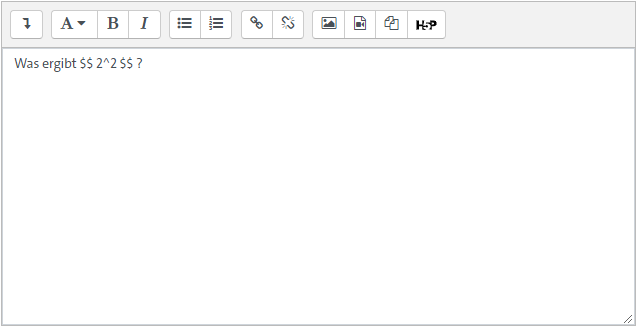
Daraus folgende, öffentsichlich sichtbare Mitteilung:

Linkliste
- Alle TeX Commands
- Moodle-Dokumentation zum MathJax-Filter
- Offizielle MathJax-Dokumentation
- Live-Mathjax-Editor zum direkten Ausprobieren mathematischer Formeln und Gleichungen in MathJax
- Weitere MathJax Editoren findet ihr hier